Dentro de esta guía veremos cómo habilitar un login a un cliente que, quizás, no puede registrarse por sí solo.
Paso 1: Agregar manualmente los datos del cliente
Para habilitar el login a un cliente, primero debemos ir a la sección Clientes presente en el menú principal de Framework360.
Una vez dentro del área de clientes hacemos clic en el botón verde en la parte superior derecha Agregar y ingresamos manualmente los datos del cliente.
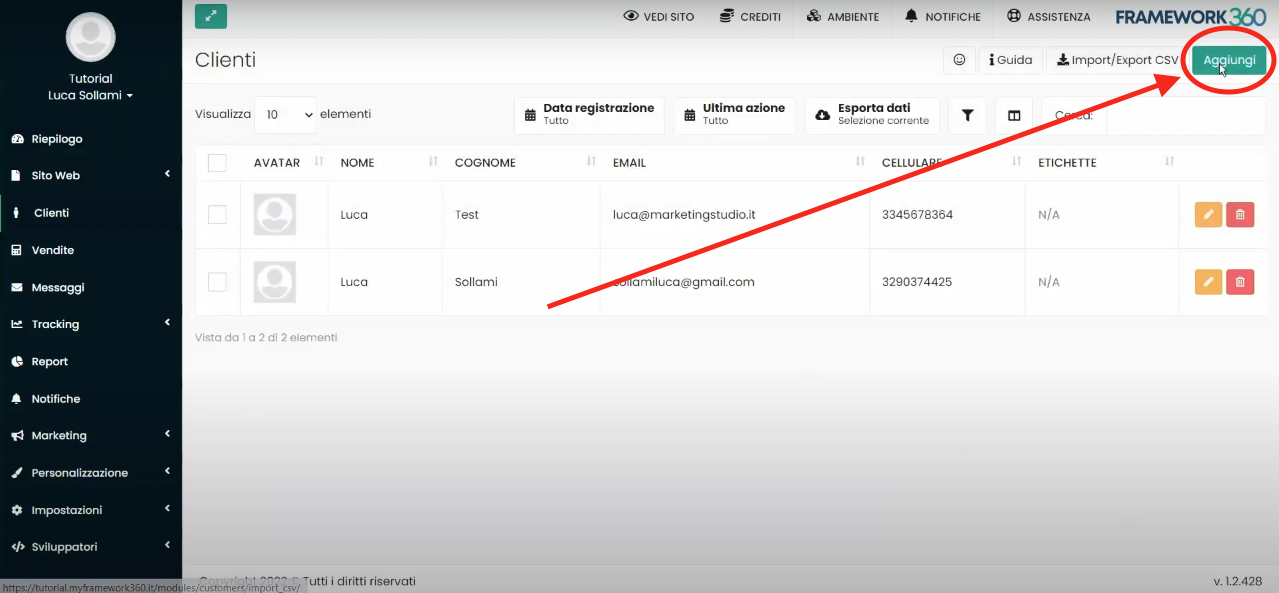
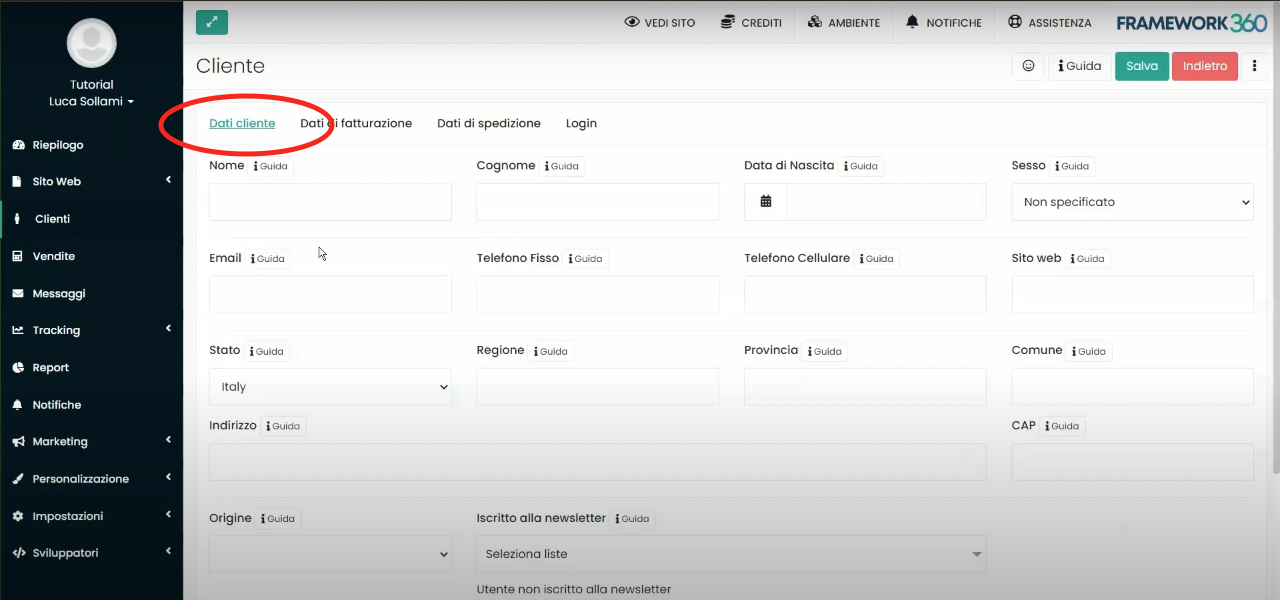
Paso 2: Habilitar el inicio de sesión
Después de haber ingresado manualmente los datos del cliente dentro de la pestaña Datos del cliente, como se muestra en la figura anterior, debemos ir a la pestaña inicio de sesión y marcar la opción Habilitar inicio de sesión para hacer que, efectivamente, el inicio de sesión esté habilitado.
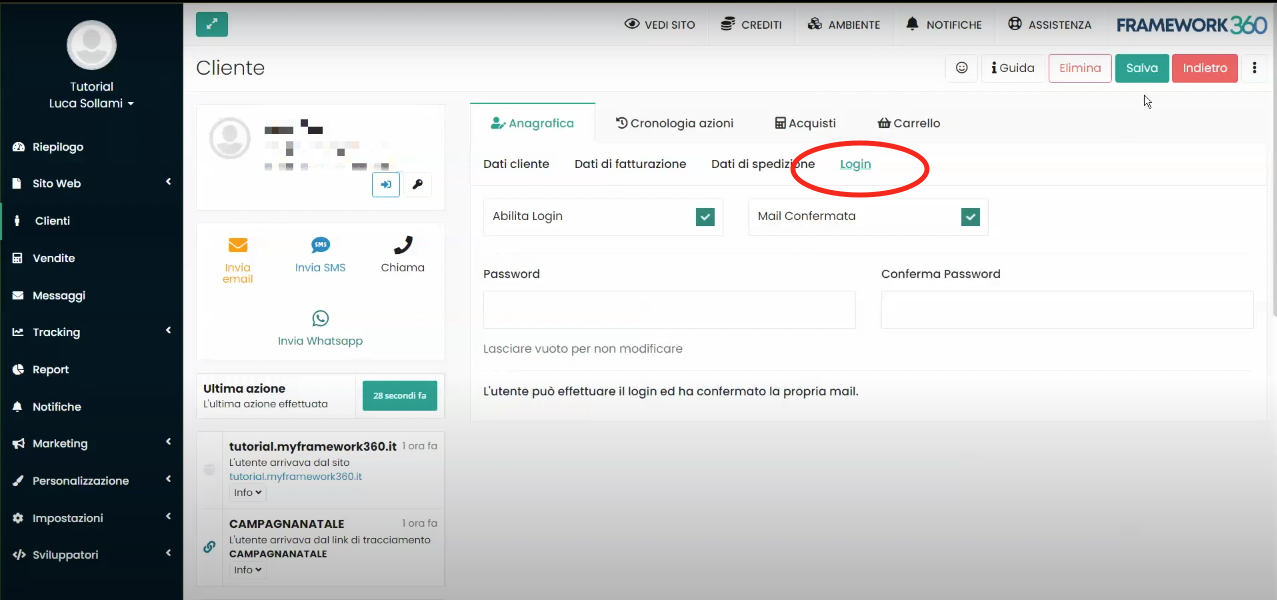

Paso 3: Confirmar el correo
Siempre dentro de la pestaña Login debemos confirmar el correo del cliente.
Para confirmar el correo del cliente marcamos la opción Correo Confirmado como se muestra en la figura siguiente:
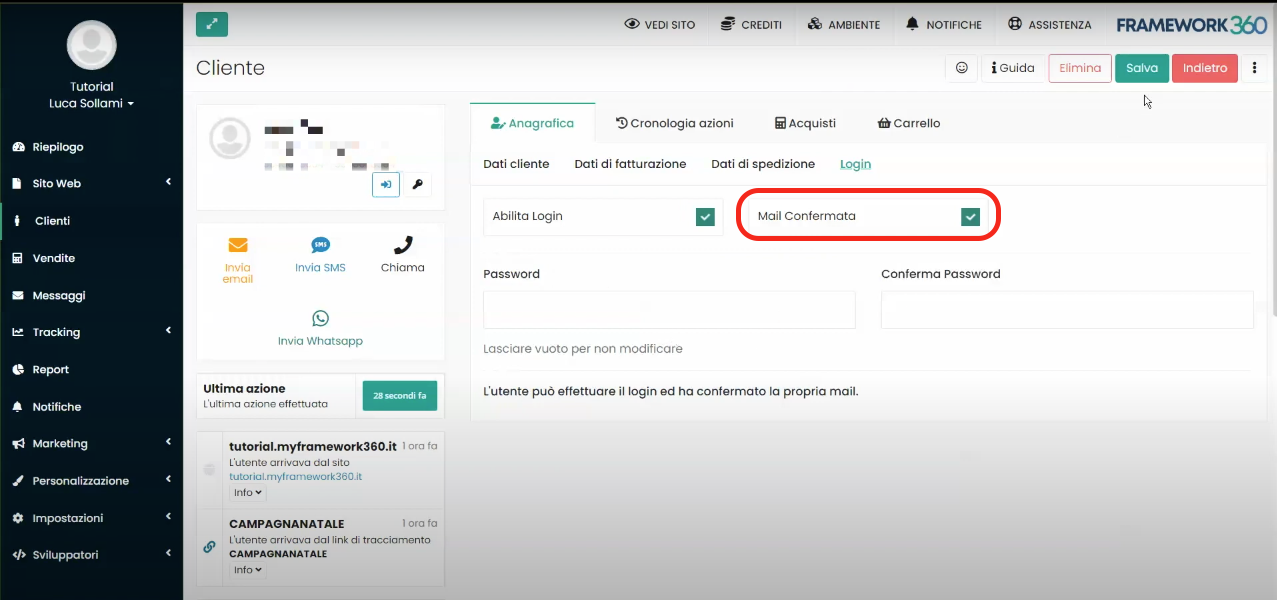
Paso 4: Introducir la contraseña
Por último, siempre dentro de la pestaña Login debemos introducir la contraseña a través de la cual nuestro cliente podrá acceder a su área personal.
La contraseña deberá ser introducida dentro de las opciones Contraseña y Confirmar Contraseña.
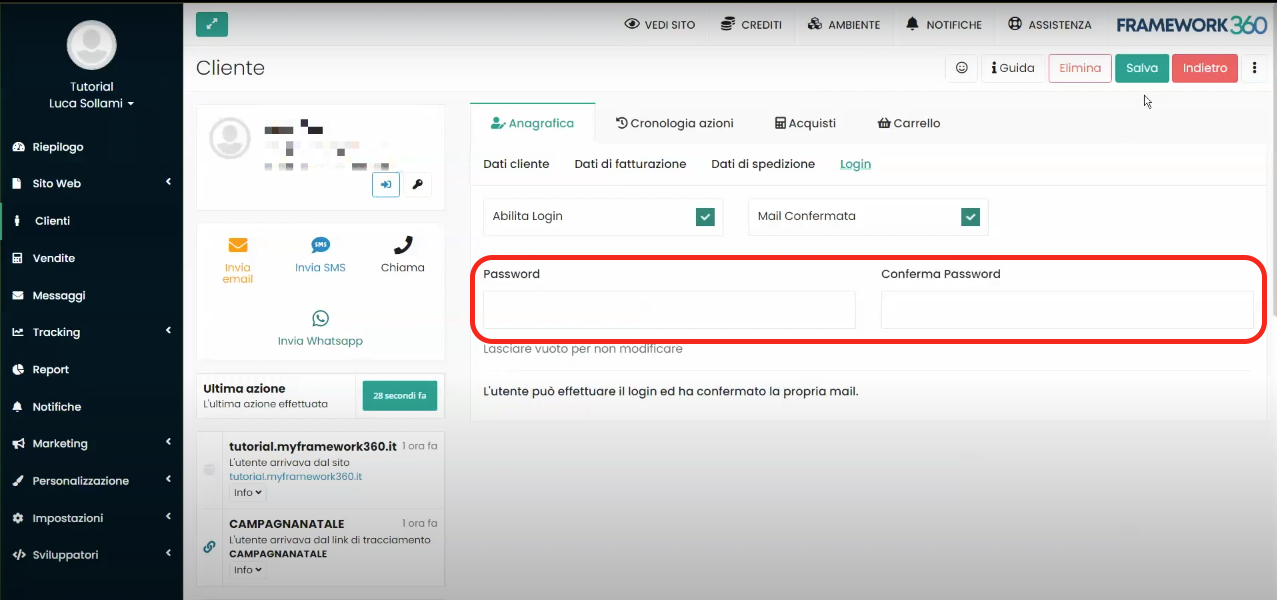
Una vez completados correctamente los pasos arriba mencionados, hagamos clic en el botón verde en la parte superior derecha Guardar para salvar la inserción de los datos del cliente en el sistema.







